Grundkarten-Galerie-Widget
In diesem Thema
Dieses Widget präsentiert eine Galerie mit Grundkarten und erlaubt Ihnen die Auswahl einer Karte der Galerie als Grundkarte der Anwendung. Die Grundkarten können benutzerdefiniert sein oder von Ihrer Organisation oder dem Portal stammen. Alle Grundkarten, die zum Grundkarten-Galerie-Widget hinzugefügt werden, müssen jedoch denselben Raumbezug besitzen.
Konfiguration des Grundkarten-Galerie-Widgets
- Bewegen Sie den Mauszeiger über das Lesezeichen-Widget, und klicken Sie auf das kleine Bearbeitungssymbol
 .
.Das Konfigurationsfenster für das Widget wird geöffnet. Standardmäßig werden im Konfigurationsfenster die Grundkarten von Ihrer Organisation oder dem Portal angezeigt.
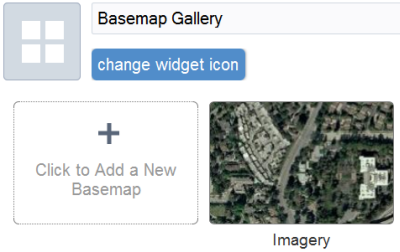
Vorsicht:
Auch wenn die Grundkarten von Ihrer Organisation oder dem Portal unterschiedliche Raumbezüge besitzen können, werden im Konfigurationsfenster nur die Grundkarten angezeigt, die denselben Raumbezug besitzen wie die in Web AppBuilder geladene Webkarte. Dies ist eine bekannte Einschränkung.
- Optional können Sie auf Widget-Symbol ändern klicken, wenn Sie das Standardsymbol für dieses Widget ändern möchten.
Ein Explorer-Fenster wird geöffnet, in dem Sie zu einer lokalen Bilddatei navigieren können, die Sie als Widget-Symbol verwenden möchten.
Hinweis:
Beim IE8-Browser darf das hochgeladene Bild aufgrund der Einschränkung für IE8 nicht größer sein als 21 KB.
- Klicken Sie auf Zum Hinzufügen einer neuen Grundkarte klicken.
Das Fenster „Grundkarte hinzufügen“ wird angezeigt.
Vorsicht:
Grundkarten, die zum Grundkarten-Galerie-Widget hinzugefügt werden, müssen denselben Raumbezug besitzen.
- Geben Sie einen Titel und die URL Ihres Karten-Service ein, und klicken Sie auf die Miniaturansicht, um sie durch ihre eigene Bilddatei zu ersetzen.
- Klicken Sie auf Grundkarte hinzufügen, um eine zusätzliche URL eines Karten-Service zur Grundkarte hinzuzufügen.
Obwohl eine einzelne Grundkarte mehrere Karten enthalten kann, müssen sie dieselbe Kartenprojektion verwenden.
- Klicken Sie auf OK, um dieses Fenster zu schließen.
Ihre Grundkarte wird mit der ausgewählten Miniaturansicht zur Liste der Grundkarten hinzugefügt.
Verwendung des Grundkarten-Galerie-Widgets
Wenn Sie auf das Grundkarten-Galerie-Widget klicken, werden alle für dieses Widget konfigurierten Grundkarten angezeigt. Wenn Sie auf die Miniaturansicht einer Grundkarte klicken, wird sie für die Anwendung als aktive Grundkarte festgelegt. Klicken Sie in der oberen rechten Ecke des Grundkarten-Galerie-Fensters auf die Schaltfläche X, um das Fenster zu schließen.
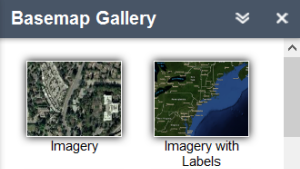
Hinweis:
Wenn die in der Webkarte verwendete Grundkarte während der Konfiguration nicht eingefügt wird, wird sie automatisch hinzugefügt, wenn das Widget geöffnet wird.